Описание


Модуль камеры Raspberry send поддерживает как модель A, так и Модель B + Версия raspberry pie, светильник-Чувствительный чип, используемый в модуле, производится с помощью микросхемы OmniVision OV5647, может быть подключен непосредственно с малиновым мягким кабелем, отправленным платой управления. Он оснащен сенсором изображения 5 миллионов пикселей, может записывать 30 кадров в секунду (без Caton) 1080 p Full HD видео, или записывать изображения с разрешением 2592x1944, и вы также можете отправить raspberry, установленный в вашем маленьком автомобиле, по Wi-Fi беспроводной мониторинг производства автомобиля. Вы также можете применять распознавание изображения и отслеживание изображения, креативность, прекрасный момент в мозгу, давайте! Pro, быстро попробуйте
Параметры:
Объектив: 1/4 5 м
Диафрагма: 2,9
Фокусное Длина: 3,29
Угол обзора: 72,4 градусов
Аппаратные средства связи:
1. Мягкий кабель, вертикальный разъем на 90 градусов, порт HDMI рядом с ним. При подключении контактной стороны к интерфейсу HDMI.
2. Снимите защитную пленку перед линзой
3. Голые доски, обратите внимание на ESD повреждения, остерегайтесь статического электричества!
Программное обеспечение:
1. Прошивка RPi и raspi-config были обновлены до камеры, сделать apt-получить обновление;
2. raspi-config, выберите камеру, начните RPi драйвер прошивки камеры, затем перезагрузите
3. Используйте командную линию программы raspivid и raspistill операционную камеру для захвата видео-клипов или изображений
Отснятые видеоклипы нужно воспроизводить с mplayer
Аппаратные средства связи:
1. Мягкий кабель, 90 градусов вертикальный разъем, HDMI порт рядом с этим. Подключите контактную сторону к разъему HDMI.
2. Снимите защитную пленку на объектив перед использованием
3. Голая доска, обратите внимание на ESD повреждения, остерегайтесь статического!
По использованию программного обеспечения:
1. Прошивка RPi и raspi-config были обновлены для камеры, пожалуйста, выполните apt-Получите обновление; apt-получить обновление;
2. Выберите камеру в raspi-config, начните драйвер камеры в прошивке RPi, а затем перезагрузите
3. Используйте командную линию программы raspivid и raspistill для управления камерой, захвата видео-клипов или изображений
4. Отснятый видео клип должен быть воспроизведен с mplayer
Как вещать данные через сеть вещания:
Через команду nc (ncat-Concatenate и redirect sockets) будут входные данные камеры, непосредственно перенаправляются в сетевой порт для достижения вывода.
Как включить поддержку камеры в малине
Загрузите Pi и войдите. Имя пользователя по умолчанию-pi, а пароль по умолчанию-raspberry. (Примечание: Если вы изменили их по умолчанию, вам нужно будет предоставить свои собственные данные пользователя/пароль).
Выполните следующие команды в терминале для обновления прошивки Raspberry Pi до последней версии:
Sudo apt-получить обновление
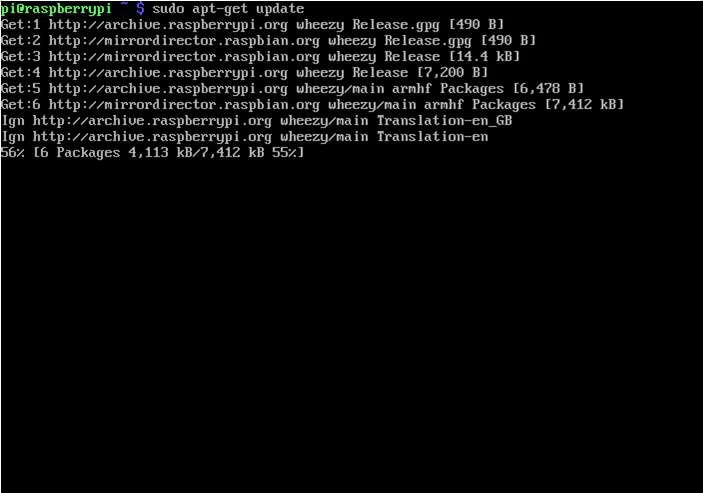
Нажмите, чтобы увеличить
Sudo apt-получить апгрейд
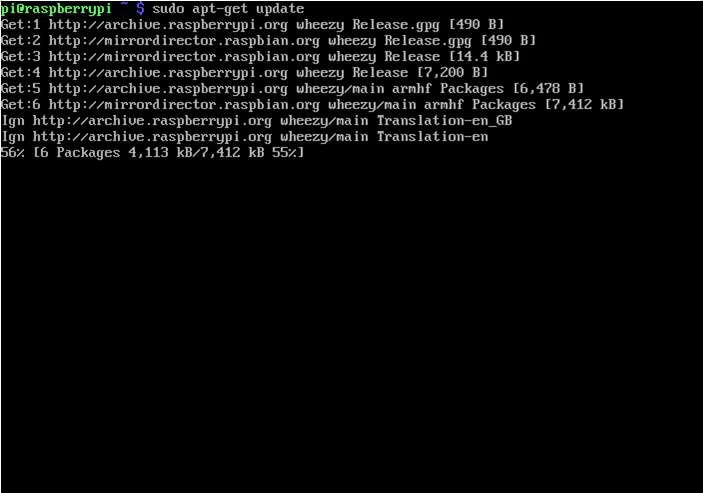
Нажмите, чтобы увеличить
Получите доступ к настройкам конфигурации для Pi с помощью следующей команды:
Sudo raspi-конфиг
Перейдите в раздел «камера» и выберите «включить».
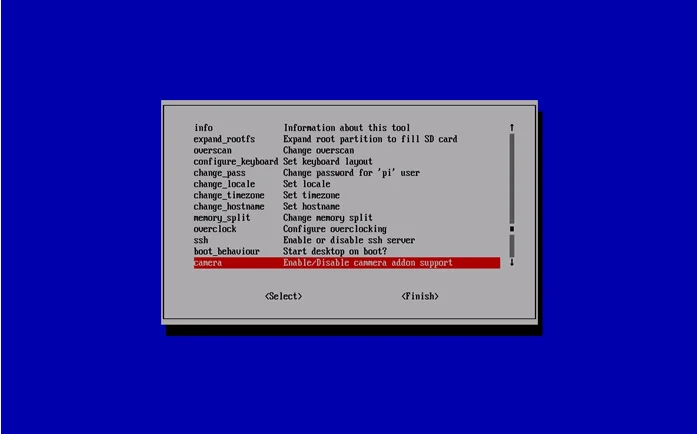
Нажмите, чтобы увеличить
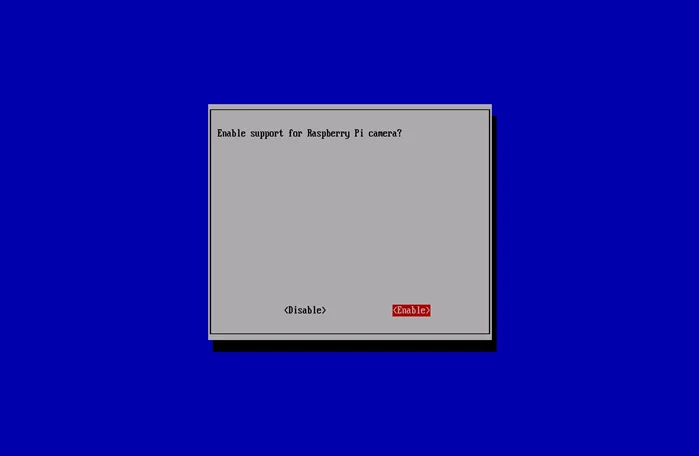
Нажмите, чтобы увеличить
Выберите «Готово» и перезагрузите.

Нажмите, чтобы увеличить
Как использовать программное обеспечение камеры Raspberry Pi
Raspivid-это приложение командной строки, которое позволяет записывать видео с помощью модуля камеры, в то время как приложение raspivid позволяет снимать изображения.
-O или-output определяет выходное имя файла, а-t или-timeout-количество времени, которое будет отображаться в миллисекундах. Обратите внимание, что этот набор 5S по умолчанию и что raspistill захватит Окончательный кадр периода предварительного просмотра.
-D или-demo запускает демонстрационный режим, который будет циклировать через различные эффекты изображения, которые доступны.
Примеры команд
Захват изображения в формате jpeg:
Raspistill с открытой пяткой и круглым image.jpg
Снимайте видео 5S в формате h264:
Raspivid-o video. h264
Запись видео 10 s:
Raspivid-o video. H264-t 10000
Снимайте видео 10 s в демонстрационном режиме:
Raspivid-o video. h264-t 10000-d
Чтобы увидеть список возможных вариантов запуска raspivid или raspistill, вы можете выполнить:
Raspivid | меньше
Raspistill | меньше
Используйте клавиши со стрелками для прокрутки и введите q для выхода.
В наличии имеется Расширенная информация.
Обратите внимание, что мы рекомендуем вам изменить пароль SSH, если вы используете камеру, чтобы предотвратить нежелательный доступ.
Как передавать видео с камеры Raspberry Pi по сети
Для просмотра ленты на Linux
Установите зависимости, запуская в терминале следующее:
Sudo apt-Установите mplayer netcat
Найдите свой IP адрес, запуская ifconfig. (Ваш ip-адрес будет указан в выходных данных консоли и, возможно, будет иметь форму 192.168.1.XXX).
Выполните следующую команду в терминале для просмотра ленты с помощью MPlayer:
Nc-l-p 5001 | mplayer-fps 31-cache 1024-
Для просмотра ленты на окнах
Установите и выполните Linux.
Найдите свой ip-адрес, запуская ipconfig. (Ваш ip-адрес будет указан в выходных данных консоли и, возможно, будет иметь форму 192.168.1.XXX).
Скачать музыкальный проигрыватель эффект.
Скачать Netcat.
Обратите внимание, что ваш браузер может жалиться, что эти файлы являются вредоносными, так как они являются неподписанными.
Одновременно нажмите клавишу Windows и клавишу 'r', чтобы открыть окно «Запуск». Введите cmd.exe в окно и нажмите Enter/return, чтобы открыть запрос DOS.
Введите следующую команду в ответ на запрос для просмотра ленты с помощью MPlayer:
[Путь к nc.exe] \ nc.exe-L-p 5001 | [путь к mplayer.exe] \ mplayer.exe-fps 31-cache 1024-
Для просмотра ленты на OS X
Скачать музыкальный проигрыватель эффект.
Также вы можете скачать mplayer с помощью Brew, который мы рекомендуем.
Найдите свой IP адрес, запуская ifconfig. (Ваш ip-адрес будет указан в выходных данных консоли и, возможно, будет иметь форму 192.168.1.XXX).
Выполните следующую команду в терминале для просмотра ленты с помощью MPlayer:
Nc-l-p 5001 | mplayer-fps 31-cache 1024-
Для просмотра питания на Raspberry Pi:
Найдите свой IP адрес, запуская ifconfig. (Ваш ip-адрес будет указан в выходных данных консоли и, возможно, будет иметь форму 192.168.1.XXX).
Выполните следующие команды в терминале на приемном Pi:
Mkfifo буфера
Nc-p 5001-l> буфер |/opt/vc/src/hello_pi/hello_video/hello_video.bin буфер
Для передачи питания от Pi с прилагаемым модулем камеры
После настройки «приемной» машины в соответствии с инструкциями выше, выполните следующие команды в терминале на «передающей» Pi:
Raspivid-t 999999-o-| nc [ВСТАВИТЬ ip-адрес клиента] 5001
Затем вы можете использовать команды, указанные в разделе «Как использовать программное обеспечение камеры Raspberry Pi» выше, чтобы изменить время захвата или добавить эффект видео.








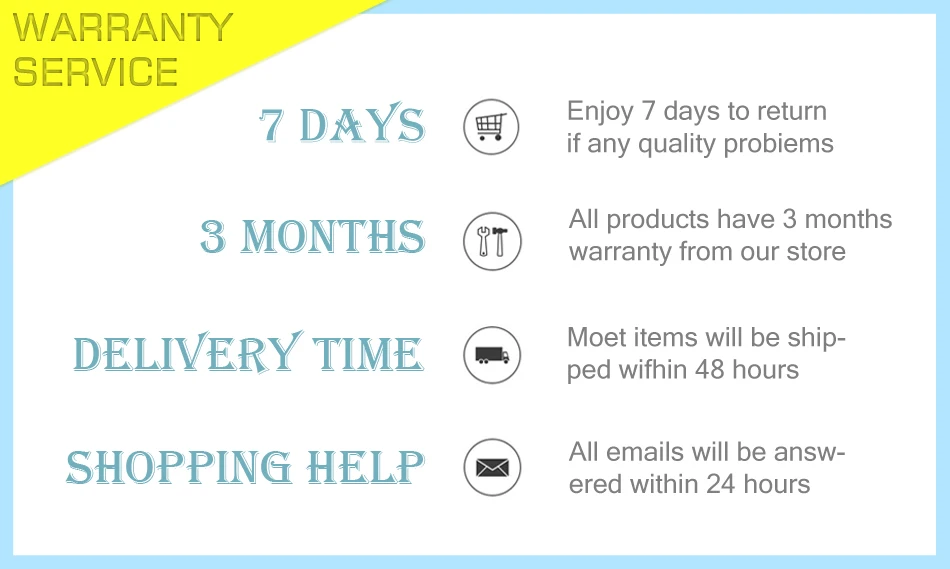
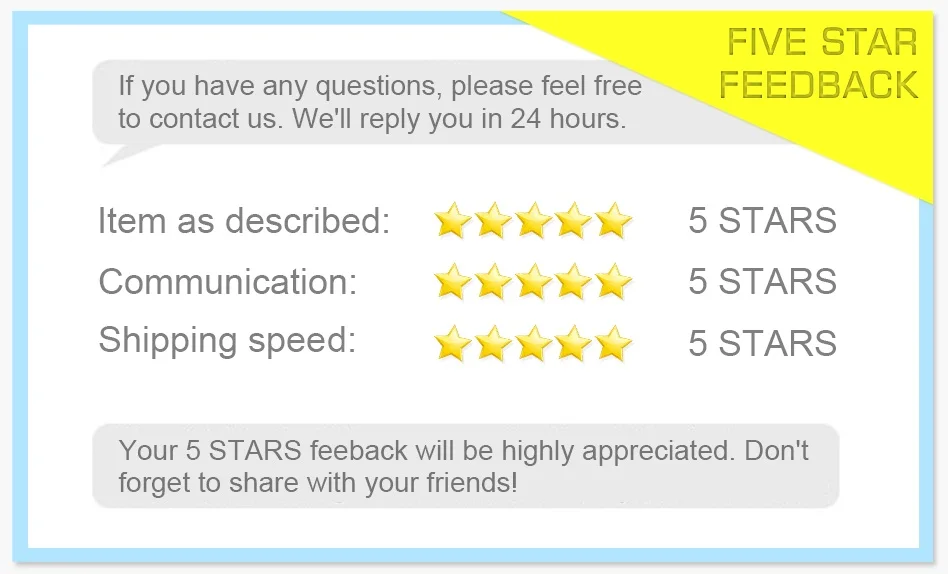

Характеристики
- Бренд
- Roarkit
- Состояние
- Новый
- Тип
- Регулятор напряжения
- Номер модели
- raspberry pi camera
- Raspberry Pi Camera Module
- Camera Module